Si vous rencontrez des problèmes avec votre tablette Windows 8.1 et qu'elle vous déconnecte des applications, vous êtes au bon endroit. Après avoir suivi le didacticiel de cet article, vous parviendrez à réparer votre tablette et à vérifier votre appareil normalement comme vous le faisiez par le passé en utilisant le système d'exploitation Windows 8.1.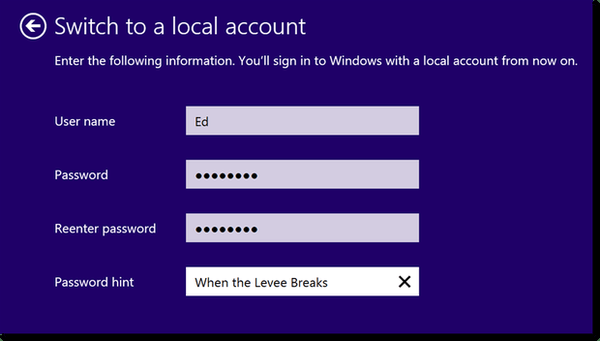
Habituellement, la procédure de vérification cesse de répondre après une actualisation du système ou une mise à jour du système d'exploitation Windows 8.1, mais les étapes à suivre dans cet article sont aussi simples que possible. Fondamentalement, nous commencerons par effectuer une procédure de vérification à l'aide des paramètres système de Windows 8.1 et si cela ne résout pas votre problème, nous passerons également du compte réel que vous utilisez au compte local et inversement..
Tutoriel sur la résolution de la fonctionnalité de vérification de votre tablette dans Windows 8.1
Premier pas:
- Déplacez le curseur de la souris sur le côté supérieur gauche de l'écran.
- dans le menu qui apparaît, faites un clic gauche ou appuyez sur la fonction "Paramètres".
- Dans le sous-menu Paramètres, faites un clic gauche ou appuyez sur la fonction Paramètres du PC.
- Maintenant, faites un clic gauche ou appuyez sur l'option "Comptes" que vous avez dans le menu.
- Recherchez et faites un clic gauche ou appuyez sur le bouton «Vérifier» que vous obtenez dans la fenêtre Comptes que vous avez ouverte.
- Dans le coin inférieur gauche de cette fenêtre, vous devrez trouver et faire un clic gauche ou appuyer sur la fonction «Annuler la mise à jour».
- Vous devriez maintenant avoir une nouvelle adresse e-mail que vous avez définie comme sauvegarde devant vous.
- Faites un clic gauche ou appuyez sur le bouton «OK» pour continuer.
- Maintenant, connectez-vous à l'e-mail que vous aviez comme sauvegarde dans l'e-mail précédent.
- Copiez et collez le code que vous obtenez sur votre e-mail dans la fenêtre de vérification de Windows 8.1.
- Maintenant, après avoir vérifié le compte avec succès, redémarrez le système d'exploitation.
- Après le démarrage de l'appareil, vérifiez à nouveau si vous pouvez vous connecter normalement à vos applications.
Deuxième étape:
- Cliquez à nouveau avec le bouton gauche sur la fonction des paramètres du PC à laquelle vous avez accédé à l'étape ci-dessus.
- Faites un clic gauche ou appuyez sur la fonction "Comptes" pour l'ouvrir.
- Vous devrez maintenant rechercher et faire un clic gauche ou appuyer sur le bouton «Déconnecter».
- À partir de là, vous devrez modifier l'état de votre compte en "Local".
- Dans cette fenêtre suivante, écrivez l'adresse e-mail de vos applications Windows.
- Maintenant, écrivez à nouveau l'e-mail et le mot de passe.
- Si une autre adresse e-mail apparaît comme une sauvegarde, vous pouvez la laisser comme ceci et faire un clic gauche ou appuyer sur le bouton «OK».
- Maintenant, le code d'activation doit être envoyé à votre adresse e-mail.
- Veuillez vous connecter à votre adresse e-mail et copier le code dans cette fenêtre.
- Après avoir effectué avec succès l'activation, redémarrez le système d'exploitation.
- Vérifiez à nouveau si vous pouvez normalement vous connecter à vos comptes dans Windows 8.1
Et vous avez terminé, si vous avez suivi attentivement les étapes ci-dessus, vous aurez réussi à réparer vos comptes dans Windows 8.1 et à revenir à votre travail quotidien normal. Si vous rencontrez d'autres problèmes en cours de route dans ce didacticiel, veuillez nous écrire dans la section commentaires de la page ci-dessous et moi ou mes collègues vous aiderons davantage dès que possible.
LIRE AUSSI: Comment calibrer la couleur, le contraste, le gamma et la luminosité de l'écran sous Windows 10
- problèmes de Windows 8.1
 Friendoffriends
Friendoffriends


